ドメイン移管の方法「ムームードメイン」からxserver(エックスドメイン)編です。
サーバーを移転するからといって必ずしもドメインまで移管する必要はありません。移転と「移管」は別ものです。
とは「さくらインターネット(さくらサーバー)からxserver」編にも書きますが、どうしてもサーバーとドメインが一緒でなければ気が済まない方もおられますし、「ドメインが1つ無料になります」などのお得キャンペーンに乗りたい方もおられるでしょう。
当方の今回の移管計画がまさに「それ」で、長年ムームードメインでお世話になって来た.comドメインを1つxserver(エックスサーバー)へ移管して「永久無料」にすることにしたのでした。つまり世知辛い節約計画の一環です。
ドメイン移管も代行いたします。
ムームードメインからエックスドメインへ移管する理由
お客様から依頼を受ける際の「移管理由」に「サーバーとドメインの会社がバラバラだとサポートを受ける時に面倒」「支払いは一か所が良い」などがあるのですが、そもそもドメインでサポートを受けることなどほとんどないと思うのですよ。
一回契約したら、引き落としされていることも忘れて放置し続ける……ドメイン会社ってそういうものではないでしょうか。
当方はもう10年以上もムームードメインにお世話になっていて、サポートを受けるような何かが起きたこともないし、何のトラブルもないです。
管理画面も分かりやすいですし、老舗の安心感もあります。
なので、なぜ今回 移管を決めたのかと言えば エックスサーバーのドメイン1つ0円キャンペーンが移管適応だと知ったから!!(しかも他人の移管作業を引き受けたおかげで知った。ありがとう、仕事。)
ちなみに当方はムームーで3つのドメインを運営していますが、今回0円にするために移す1つ以外は今は移管しません。 まだ期限が1年近く残っているので。
ドメイン料金参考価格
参考程度に3社ご覧ください。どの会社も期間キャンペーンやサーバーと同時契約で0円などがあり、正規の価格はよく分からないです。必ず公式にアクセスして、その時お得だと思う所を比較して選びましょう。
ちなみに『mixhost』のように新規取得は出来るけれどドメイン移管転入を受け付けていない所もあります。サーバー契約の際にもお気を付けください。

| ドメイン管理企業 | 新規取得ドメイン料金 | ドメイン移管料金 | ドメイン更新料金 |
|---|---|---|---|
| ムームードメイン .net 英語.jp | 750円 750円 2035円 | 1728円 1628円 3344円 | 1728円 1628円 3344円 |
| エックスサーバー .net 英語.jp | 770円 770円 1980円 | 1298円 1518円 3102円 | 1298円 1518円 3102円 |
| お名前.com .net 英語.jp | 750円 750円 1880円 | 1012円 1012円 3124円 | 1408円 1628円 3124円 |
公私ともにサイト制作に関わってきた身としては、パフォーマンスの観点から言うとサーバーと同時契約ならばエックスサーバー![]() をお薦めいたします。
をお薦めいたします。
ムームードメインからエックスドメインへ移管する手順
では、本題です。パッパと移管の手順を書いていきます。
先ほども書きましたが当方はムームーで3つのドメインを運営しています。
![[ドメイン移管手順]ムームードメインから Xserver1](https://muryoblog.cinemarev.net/wp-content/uploads/2022/10/ikanmumu1.jpg)
移管する場合は、移管後ただちにドメイン管理が新会社に移るので、ドメインの期限がどれだけ残っていようが新会社で新たにドメイン管理料を納めなくてはなりません。
(当方は今回は、いつ移そうが0円なので、かなり期限まで遠いですが移管することにします)
通常は1つ移すならばドメイン契約期限が短いもの(ただし契約期限まで1ヵ月以上残っているもの)にしましょう。
ムームードメインからドメインを転出
左メニュー「WHOIS情報変更」を開き、移管するドメインの「WHOIS情報変更」をクリックします。
![[ドメイン移管手順]ムームードメインから Xserver2](https://muryoblog.cinemarev.net/wp-content/uploads/2022/10/ikanmumu2.jpg)
この「WHOIS情報」というのは何なのかと申しますと、あなたのドメイン公開情報を現在はムームードメインさんが代行してくれているのです。これをやってもらわないと、サイトの持ち主の個人情報が世界にだだ漏れになるわけです。
移管の際には、これを一時的に自分の個人情報に書き換えます。移管後は代行は新管理会社(今回の場合はエックスドメイン)がやってくれます。
「お客様の情報」を選択して「変更」
![[ドメイン移管手順]ムームードメインから Xserver3](https://muryoblog.cinemarev.net/wp-content/uploads/2022/10/ikanmumu3.jpg)
自分で地道に自分の個人情報を入力しなきゃならない会社もありますが(さくらとかさくらとか…)、ムームーの場合はこのワンクリックで情報が全部書き換わります。
「ドメイン一覧」へ戻ってドメイン名をクリック
「ドメイン一覧」へ戻って移管するドメイン名をクリックします。
![[ドメイン移管手順]ムームードメインから Xserver4](https://muryoblog.cinemarev.net/wp-content/uploads/2022/10/ikanmumu4.jpg)
ここで「WHOIS情報」が自分の個人情報になっているのも確認できると思います。
そして、ここで重要なのが認証コード(AUTH_CODE)です。
![[ドメイン移管手順]ムームードメインから Xserver5](https://muryoblog.cinemarev.net/wp-content/uploads/2022/10/ikanmumu5.jpg)
なお、 .jp ドメインにはこのオースコードがありません。 .jp ドメインは移管のシステムが少し違うので別の説明をお読みください。
転入作業の後、転出承認のメールが登録メールアドレスに届きます
とりあえず、ムームー管理画面で行う転出作業はここまでです。
エックスサーバーでの転入作業後、メールが届きますので承認しましょう。
エックスドメインにドメインを転入
続いて転入です。
エックスサーバーの「アカウントログインページ⇒」へ入ります。
「各種特典のお申し込み」を利用して移管する
通常、ドメインの移管は「ドメイン」項目の「ドメイン移管」から入りますが、当方の今回の目的は「ドメイン永久0円キャンペーン」を使用しての移管ですので、左メニューの「各種特典のお申し込み」をクリックします。
そんなつもりではなかった方も、一応、移管前に「各種特典のお申し込み」を見ておいた方が良いです。上手く永久0円キャンペーン中なこともありますし、1年間だけ1円などのキャンペーンをやっていることもありますので、確かめるだけは確かめておきましょう。
![[ドメイン移管手順]ムームードメインから Xserver6](https://muryoblog.cinemarev.net/wp-content/uploads/2022/10/ikanmumu6.jpg)
上手くキャンペーンが現れたらありがたく使わせていただきましょう。
![[ドメイン移管手順]ムームードメインから Xserver7](https://muryoblog.cinemarev.net/wp-content/uploads/2022/10/ikanmumu7.jpg)
何のキャンペーンもやっていなかったら、戻って「ドメイン」から普通に移管転入作業をしてください⇒進む
ドメイン検索をする
「移管申請」の方を選択し、移管予定のドメインを入力して「検索」すると、移管できるかどうか教えてくれます。
![[ドメイン移管手順]ムームードメインから Xserver8](https://muryoblog.cinemarev.net/wp-content/uploads/2022/10/ikanmumu8.jpg)
「取得申請する」
![[ドメイン移管手順]ムームードメインから Xserver9](https://muryoblog.cinemarev.net/wp-content/uploads/2022/10/ikanmumu9.jpg)
何度かクリックさせられますが、「申請する」していきましょう。
ここから普通に転入作業
キャンペーンを取得したら、ここから普通の転入作業に入ります。
今、申請したドメインがトップページに追加されているので、「移管申請」をクリックします。
![[ドメイン移管手順]ムームードメインから Xserver10](https://muryoblog.cinemarev.net/wp-content/uploads/2022/10/ikanmumu10.jpg)
認証鍵(AUTH_CODE)オースコードを入力
ここに、先ほどムームーでコピーしたオースコードをペーストします。
ペーストして「移管申請」
![[ドメイン移管手順]ムームードメインから Xserver11](https://muryoblog.cinemarev.net/wp-content/uploads/2022/10/ikanmumu11.jpg)
今回は永久0円キャンペーンで申し込みしているので、支払い画面が出てきませんでしたが、通常はここからドメイン料金の支払い画面に移ります。そこが終わったら終了です。
![[ドメイン移管手順]ムームードメインから Xserverへ](https://muryoblog.cinemarev.net/wp-content/uploads/2022/10/ikanmumu17.jpg)
以上でサーバーで行う移管手続きは終了です
トップに戻ってみてください。
移管手続きしたドメインが表示されていて「移管申請状況確認」が表示されていればOKです。
![[ドメイン移管手順]ムームードメインから Xserver12](https://muryoblog.cinemarev.net/wp-content/uploads/2022/10/ikanmumu12.jpg)
【重要】メールが来たら「承認」する(期限があるから気を付けて!)
サーバーでの手続き後、『【重要】トランスファー申請に関する確認のご連絡』という件名の確認メールが届きます。
公式説明では何日か掛かるようなことが書いてあるけれど、当方の仕事体験上では大抵12時間程度でやってきます。
エックスサーバーからのメールに承認
![[ドメイン移管手順]ムームードメインから Xserver13](https://muryoblog.cinemarev.net/wp-content/uploads/2022/10/ikanmumu13.jpg)
承認期限はメールが来てから7日間(JPドメインの場合は4日間)。これをしないとドメイン移管は失敗し、やり直しになってしまうので気をつけて。
![[ドメイン移管手順]ムームードメインから Xserver14](https://muryoblog.cinemarev.net/wp-content/uploads/2022/10/ikanmumu14.jpg)
ムームードメインからのメールに承認
エックスサーバーへの転入続きが終わると、ムームーからも「本当に出て行くの?」というメールが届く。
こちらも承認。
![[ドメイン移管手順]ムームードメインから Xserver15](https://muryoblog.cinemarev.net/wp-content/uploads/2022/10/ikanmumu15.jpg)
サーバーの管理画面で確認しましょう
エックスサーバー管理トップの「ドメイン」欄にエックスドメインで運用されているドメインとして記載されれば完全終了です。
![[ドメイン移管手順]ムームードメインから Xserver16](https://muryoblog.cinemarev.net/wp-content/uploads/2022/10/ikanmumu16.jpg)
一番気をつけるのはメールの承認期限
当方の移管経験ではそれほど時間がかからずやってくる承認メールだけれど、公式が言う通り何日も掛かる場合があるとすれば忘れてしまうかも。
メール受信が雑多になっていて見落としたりする可能性もありますよね。
承認メールの期限はJPドメイン4日間、それ以外は7日間。(基本は)
移管作業をしている間はメールは見落とさないように、毎日迷惑メールフォルダまでチェックしましょう。
ドメイン移管失敗の原因
ドメイン移管失敗の原因で多い例を挙げておきます。
- ドメインの期限切れが迫っている状態
- 自分自身では受け取れないメールアドレスを設定している
- 転出時にレジストラロックが掛かったまま
- オースコードのコピー間違い
- メールの承認忘れ
- そもそも始めから移管不可能なドメイン
ドメイン移管失敗の原因についてご説明
上記したドメイン移管失敗の原因について簡単にご説明いたします。
- ドメインの期限切れが迫っている
「手順」にも書きましたが、契約有効期限が30日(15日など移管先とドメインによって違います。確認を) - 自分自身では受け取れないメールアドレスを設定している
ドメイン移管にはメール承認の手順があります。ご自身で受け取れないアドレスになっていないかご確認を。(※注1) - 転出時にレジストラロックが掛かったまま
管理会社によっては転出手続きしただけでロックを外してくれるところもあります(さくらやムームーなど)。ご確認を。 - オースコードのコピー間違い
タイピングがどんなに素晴らしく上手でもこういう物やパスワードはコピペしましょう。手打ちしてくれなくてイイです。 - メールの承認忘れ
ドメイン移管作業のキモはメールの承認です。それだけはどこに作業代行依頼しようがご自身でやることです。メールはきちんと見て下さい。 - 移管不可能なドメイン
サーバーを契約した時にサービスで付いてくる無料ドメイン、高額で買った特殊なドメインなど、元から移管できないドメインは数あります。ご確認を。
(※注1)当方ではドメイン移管の代行作業を承っておりますが、特に管理者のメールアドレス変更に関してはご自身で変更していただきます(ホームページ作成会社にドメイン作成まで依頼して、その会社のアドレスが管理アドレスになっているお客様がとても多い。アドレスのご確認と変更はご自身でお願い致します)
ドメイン移管代行もご依頼承ります
ドメイン移管代行6000円~ 承ります。

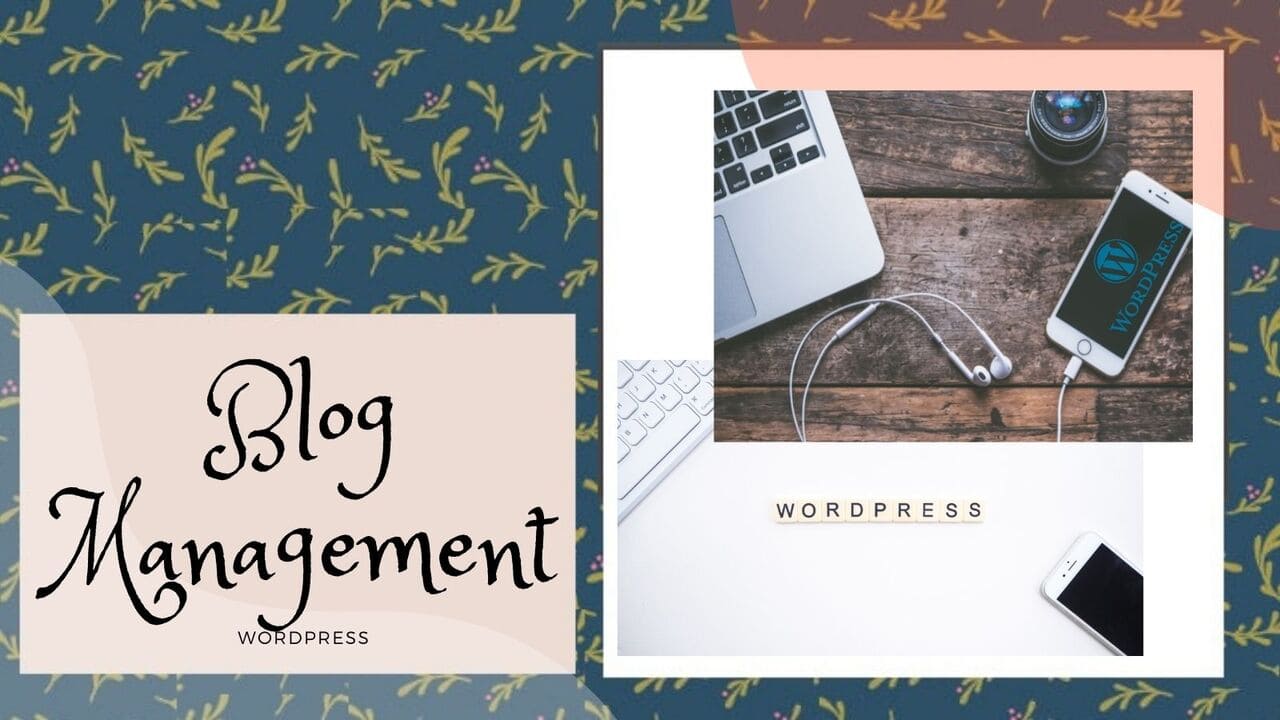




![[GA4] 最新版開設設定方法](https://muryoblog.cinemarev.net/wp-content/uploads/2024/02/GA4-400x225.jpg)



試験問題受けてみた](https://muryoblog.cinemarev.net/wp-content/uploads/2023/03/Certification-400x225.jpg)
コメント